
Joseph Goodman
0
3071
326
Entre promotions, lettres d'information, notifications et tout ce qui vient dans votre boîte de réception tous les jours, il est très facile d'accumuler trop de courriels. Si vous n'avez pas le temps de vous en occuper, vous pourriez vous retrouver dans une boîte de réception contenant plus de 20 000 à 30 000 messages..
Quelque part, vous avez des messages importants que vous ne voulez pas perdre. Mais comment vider le fouillis sans jeter le bébé avec l'eau du bain?
Si vous suivez le processus décrit dans cet article, vous pouvez vous mettre à zéro dans la boîte de réception. au moins 30 minutes. Au plus une heure. Tu veux essayer? Ouvrez votre boîte de réception gonflée et suivez.
La boîte de réception gonflée de Gmail
Présentation de la boîte de réception d'une personne très occupée.
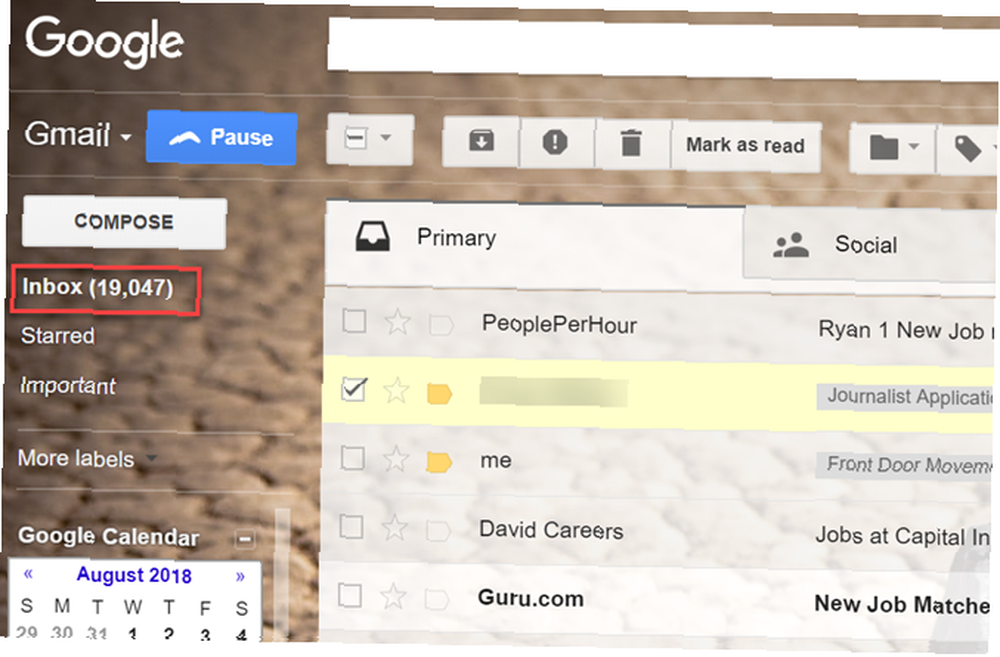
C'est vrai. Près de 20 000 messages électroniques non lus. Ce ne sont que les non lus. La taille totale de mon compte de messagerie avant de commencer ce processus envoyait 35 000 messages..
Alors, la première chose à faire est de couper les fruits à portée de main.
Jeter la corbeille
Il va sans dire que vous devez sortir la corbeille souvent, non seulement à la maison, mais également dans votre boîte de réception Gmail..
Cliquez sur votre Poubelle dans la barre de navigation de gauche, cliquez sur le bouton “tout sélectionner” en haut de la liste des messages, puis cliquez sur le bouton “Toutes les conversations” lien listé avant le premier email.
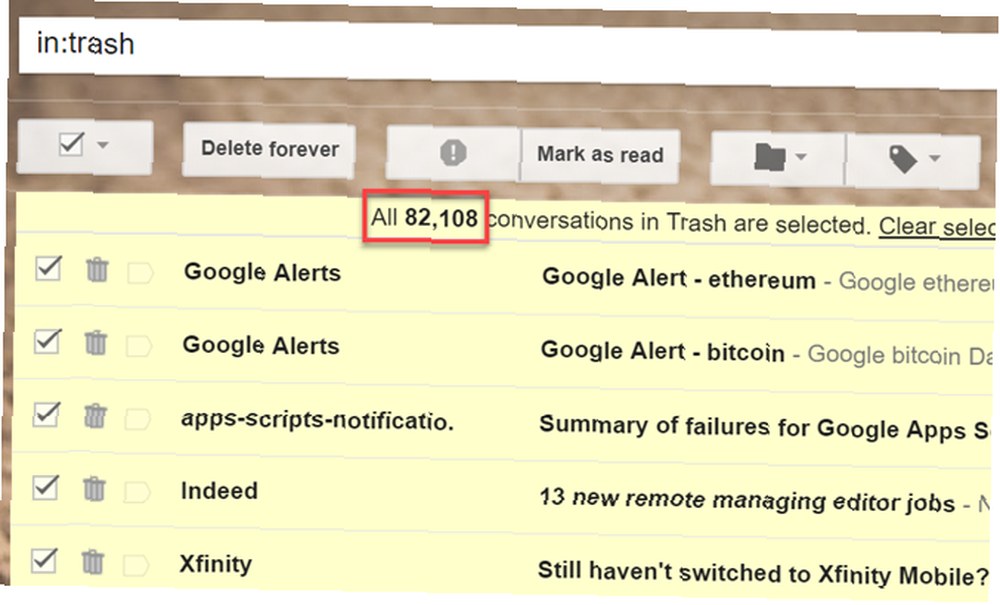
Puis cliquez sur Supprimer pour toujours.
Ensuite, allez après le spam Gmail. Comment arrêter les spams dans Gmail Comment arrêter les spams dans Gmail Vous recevez trop de spams? Ces astuces astucieuses de Gmail vous aideront à empêcher les spams indésirables d’encrasser votre boîte de réception Gmail. . Dans le champ de navigation, cliquez sur le bouton Spam lien, puis cliquez sur “Supprimer tous les spams maintenant”.
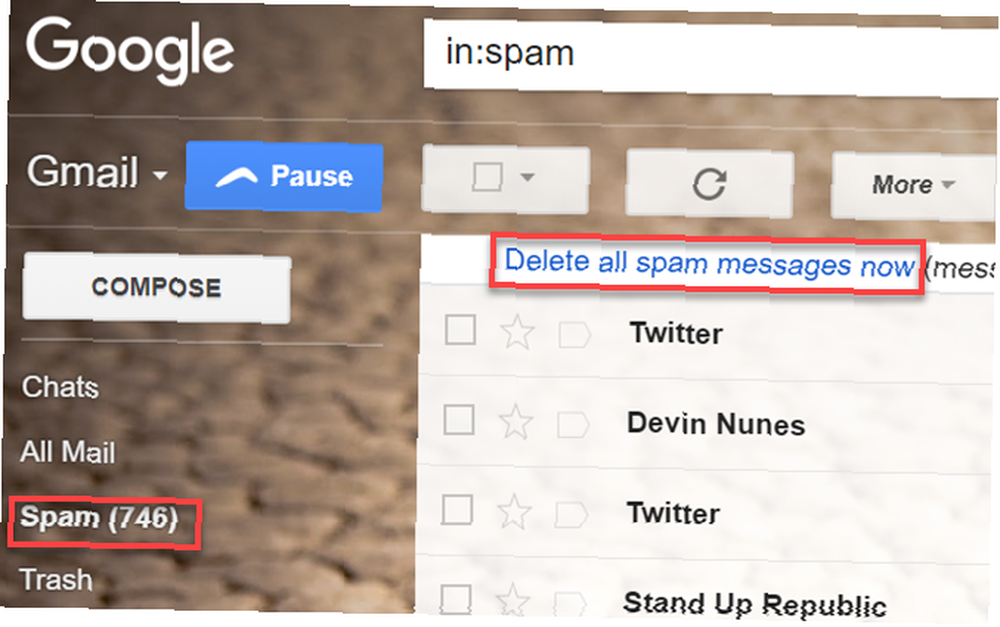
Je me sens bien, non? Nous n'avons pas encore vraiment réussi à améliorer la boîte de réception, mais il est agréable de nettoyer votre boîte de réception une fois que vous avez sorti la corbeille..
Passons maintenant au niveau suivant.
Social et Promotions
Si vous utilisez le style de boîte de réception Gmail par défaut de Google, vous verrez Social et Promotion onglets en haut de votre boîte de réception.
Cliquez sur chacun de ceux-ci et faites défiler la liste à la recherche de gros volumes de doublons.
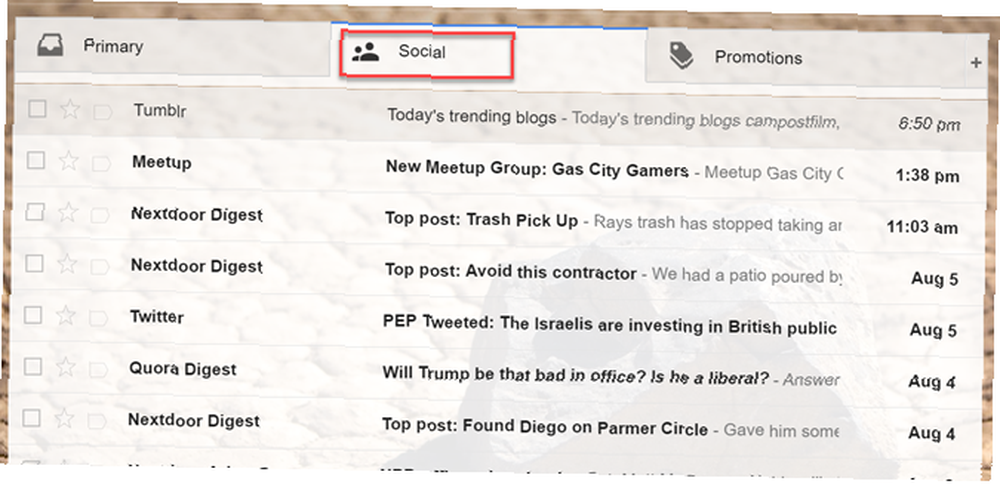
Ce sont les coupables qui remplissent votre boîte de réception tous les jours.
Lorsque vous les avez trouvés, ouvrez l'email et trouvez le Se désabonner lien en haut ou en bas de l'e-mail.
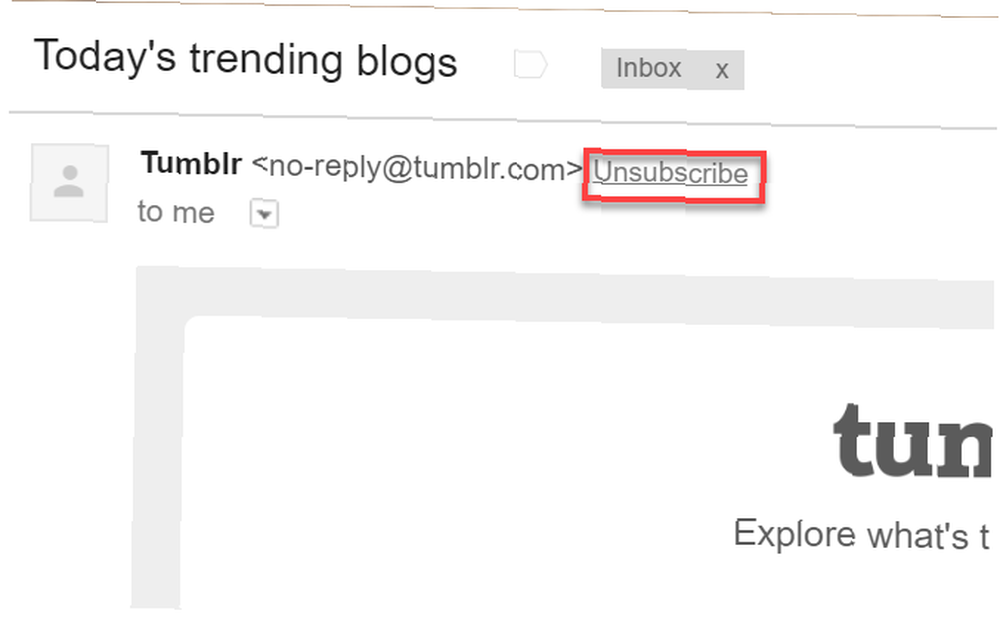
Ne parcourez que les premières pages des publications de Social et Promotion à la recherche de groupes de doublons importants. Effacer vos lettres d'information les plus récentes Le moyen sans tracas de se désabonner d'un bulletin d'information par courrier électronique Le moyen sans tracas de se désabonner d'un bulletin d'information par courriel Vous en avez marre de recevoir des courriels automatisés? Voici un service gratuit qui facilite leur désinscription. réduira considérablement la quantité de courriels remplissant votre boîte de réception chaque jour.
Ne perdez pas trop de temps à faire cela, car il y a de plus gros poissons à frire en ce moment. Une fois que vous avez terminé avec cet article, vous aurez envie de parcourir l'article de Sandy sur la maîtrise de l'anxiété dans la boîte de réception Gmail. Comment maîtriser l'anxiété dans la boîte de réception Gmail Vous sentez-vous ainsi lorsqu'il s'agit de gérer votre boîte de réception Gmail? Nous vous montrons des paramètres simples et des outils utiles pour organiser et sécuriser votre boîte de réception Gmail. pour vous empêcher de vous remettre dans ce pétrin.
Une fois que vous vous êtes désabonné des courriels les plus courants, cliquez sur le bouton Tout sélectionner en haut à nouveau, puis cliquez sur le bouton “Sélectionner toutes les conversations” lien en haut.
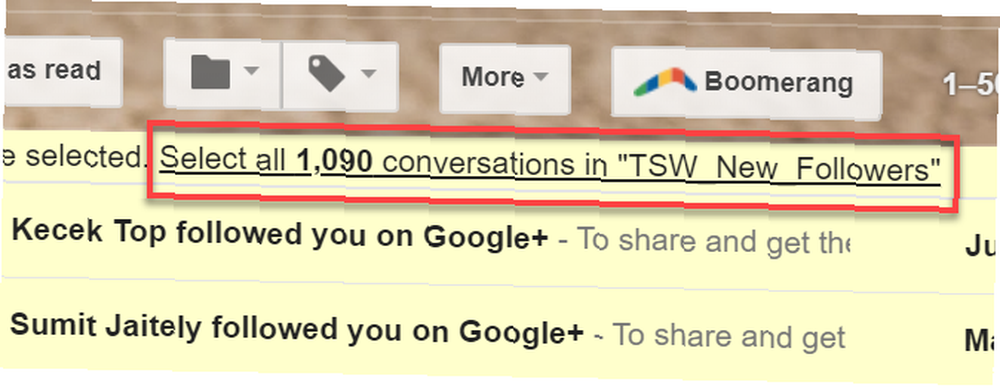
Cliquez sur l'icône de la corbeille pour les supprimer tous.
Répétez le même processus sous l'onglet Promotions. Au moment où vous avez fini de supprimer tous ces éléments, vous avez probablement déjà coupé votre boîte de réception de quelques milliers..
Et vous ne faites que vous réchauffer.
Sauvegarde et suppression des courriers étiquetés
Il y a des années, je faisais partie d'une équipe qui menait des enquêtes en ligne. Au cours de mon séjour, j’ai accumulé quelques milliers d’e-mails, qui ont tous été appliqués avec une étiquette Gmail spéciale. Comment trier votre boîte de réception Gmail par expéditeur, sujet et étiquette Comment trier votre boîte de réception Gmail par expéditeur, sujet et libellé secret essentiel de la gestion de Gmail: découvrez comment trier votre boîte de réception Gmail à l'aide de filtres tels que le sujet, l'expéditeur et les libellés. de l'adresse email entrante liée.
L'adresse a fermé en 2015 mais je n'ai jamais pris la peine de supprimer tous ces emails.
Vous avez probablement créé toutes sortes d'étiquettes il y a des années. Peut-être avez-vous même automatisé le processus avec des filtres pour les courriels entrants. Tous ces courriels ne font que gaspiller de l'espace.
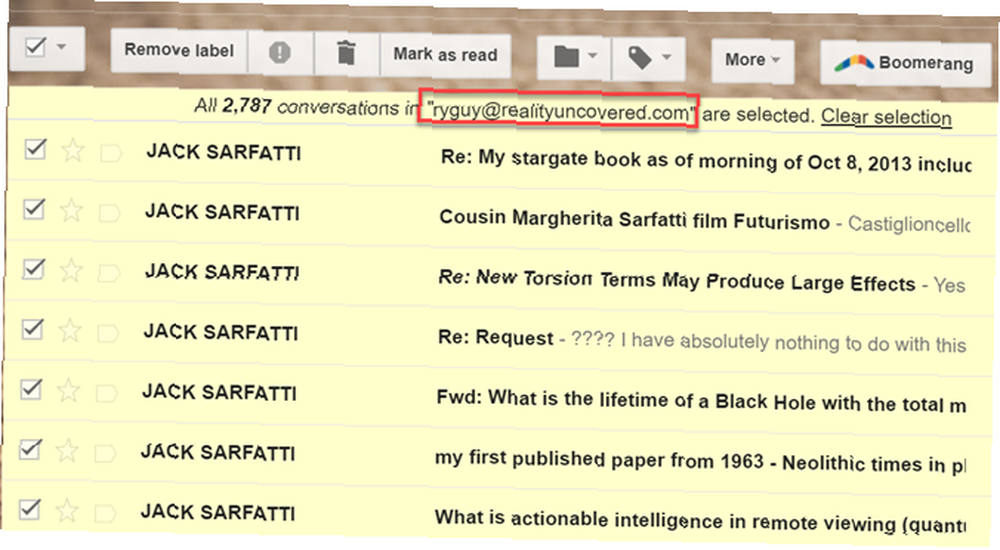
Vous ne pouvez pas simplement supprimer des emails libellés en masse, car vous les avez étiquetés pour une raison. Ils contiennent peut-être des années de recherche, ou bien ce sont des archives historiques de travaux que vous avez faits et que vous ne voulez pas perdre..
Sauvegarder les e-mails étiquetés importants
Heureusement, il est très facile de sauvegarder tous ces e-mails en masse à l'aide de la fonction d'exportation de compte de Google..
Google propose une page Télécharger vos données pour chaque service de votre compte Google..
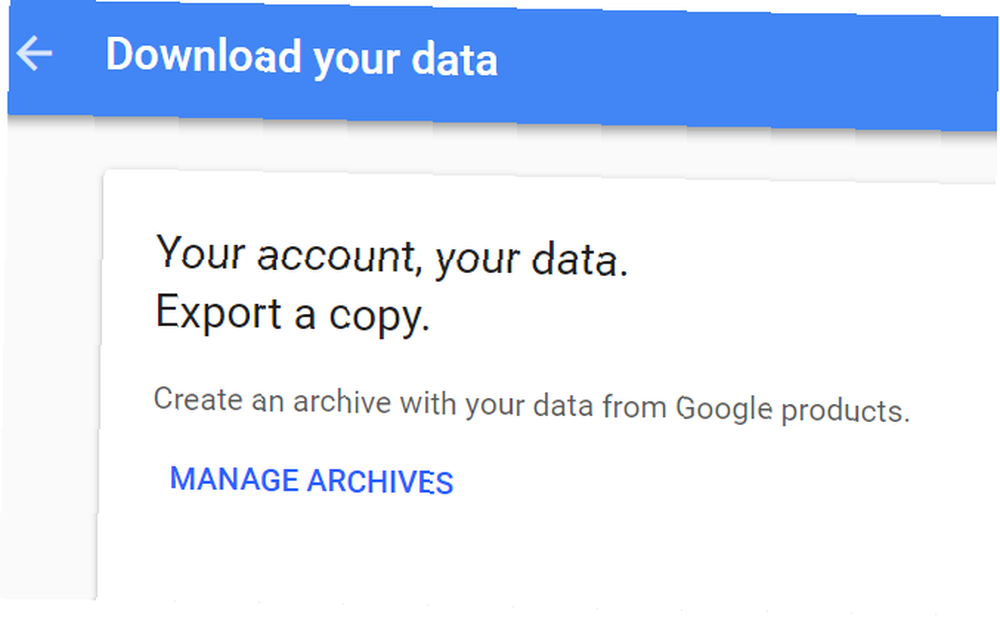
Cliquer sur Gérer les archives lien, puis cliquez sur Créer une nouvelle archive.
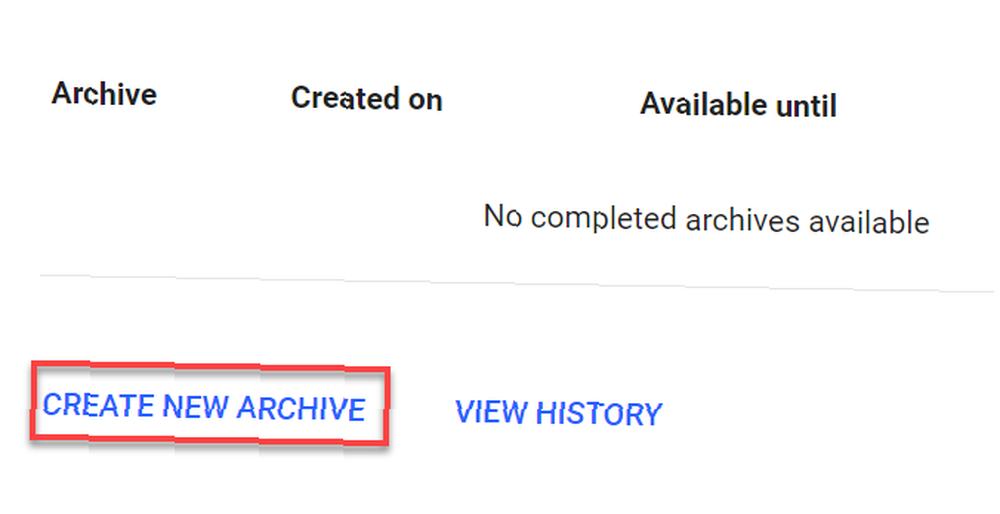
Faites défiler jusqu'à votre liste de comptes et cliquez sur Ne rien sélectionner désélectionner tous les comptes.
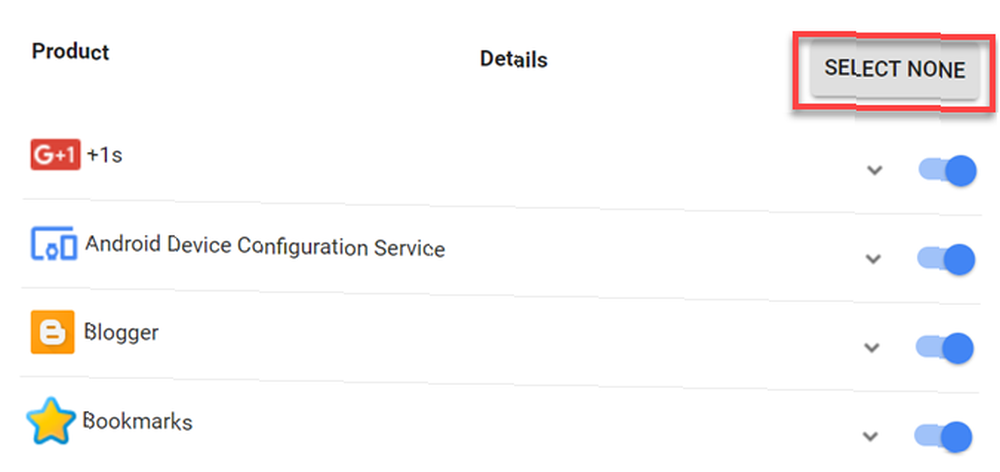
Ensuite, faites défiler jusqu'à votre compte Gmail et cliquez sur le bouton pour activer ce service uniquement..
Cliquez sur la flèche de la liste déroulante, puis sur Sélectionnez les étiquettes.
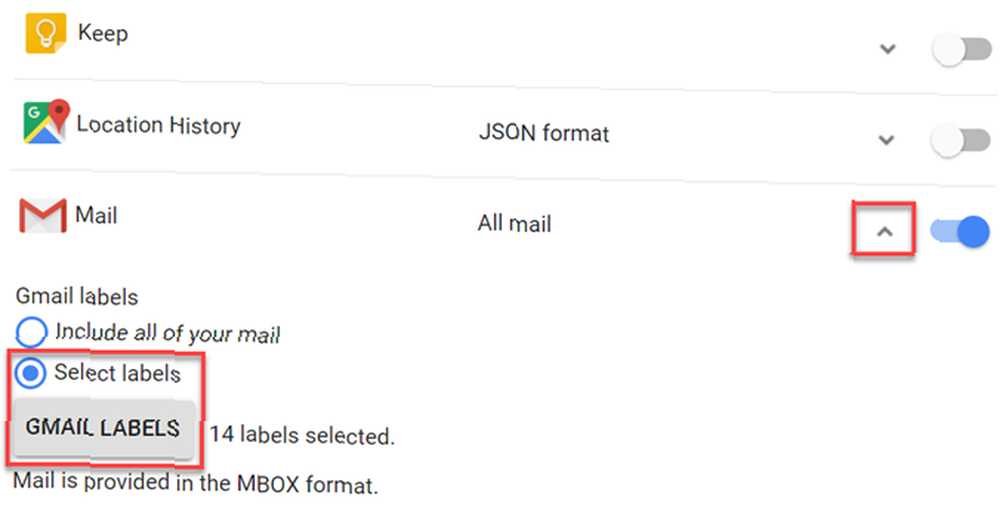
Descendez dans la liste des libellés que vous avez créés dans votre compte Gmail et sélectionnez tous ceux dont vous souhaitez effectuer une sauvegarde complète..
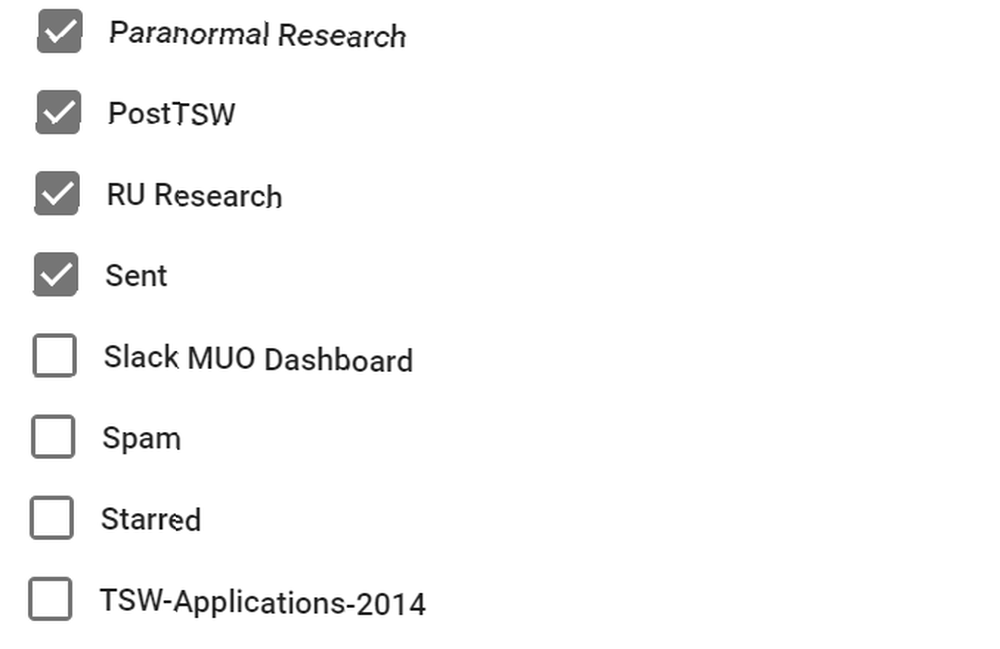
Sous la liste, vous pouvez sélectionner le format de fichier compressé et la taille maximale de l'archive..
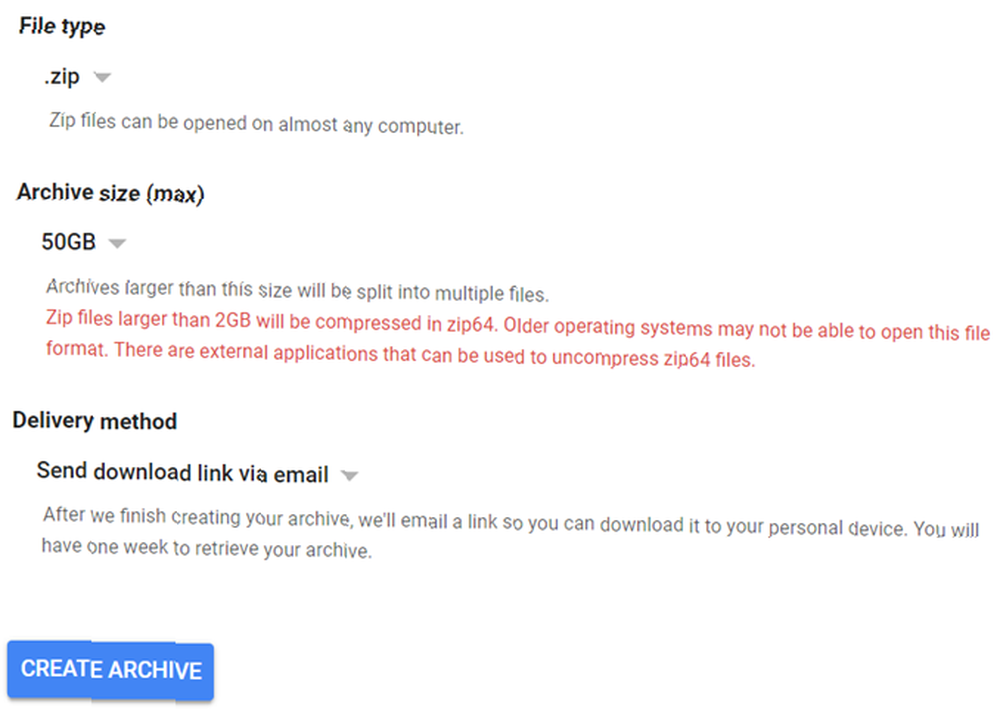
Enfin, cliquez sur le Créer une archive bouton.
Google vous enverra un e-mail indiquant qu'il a commencé à prendre vos archives. Cela peut prendre quelques heures, voire une journée, mais vous recevrez éventuellement un courrier électronique de suivi lorsque l'archive sera prête à être téléchargée. Le lien de téléchargement sera directement dans le message électronique.
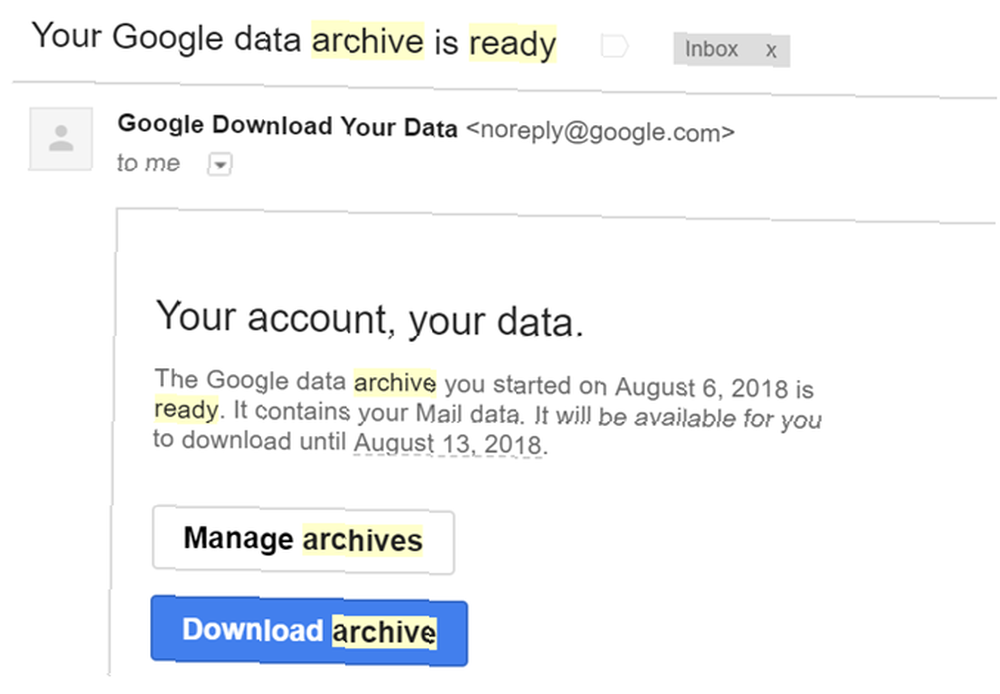
Une fois que vous avez téléchargé et enregistré votre archive d’emails dans un endroit sûr, vous êtes prêt à effacer les emails étiquetés.
Supprimer les courriels et les étiquettes étiquetés
De retour dans votre boîte de réception Gmail, cliquez sur chaque étiquette pour afficher les e-mails, puis sélectionnez Tout de la liste de sélection.
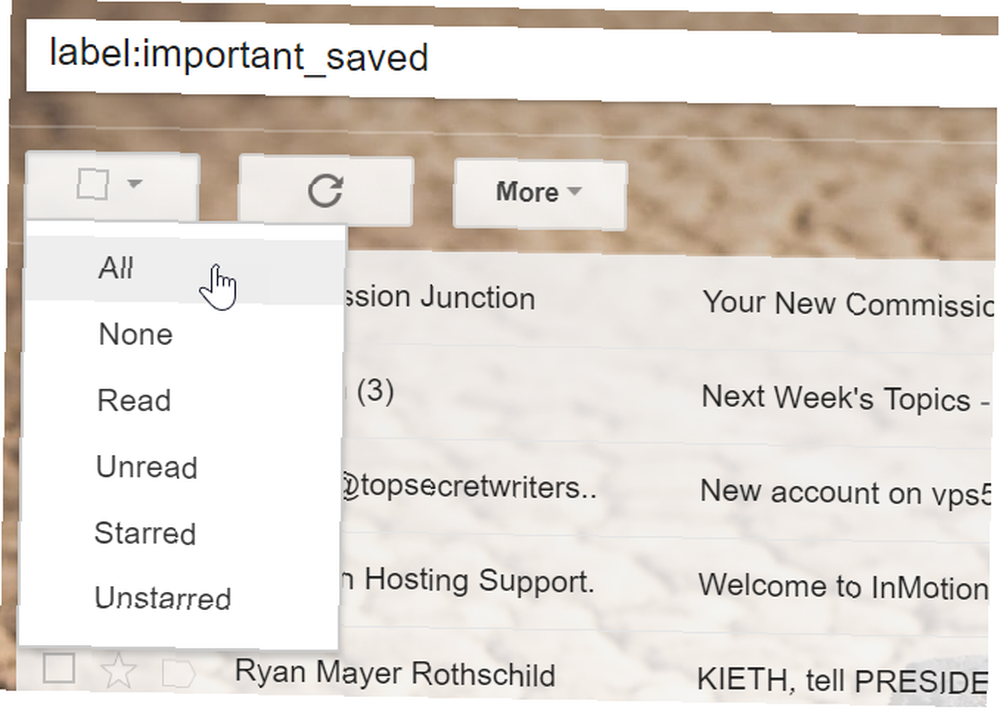
Se souvenir de sélectionner toutes les conversations comme tu l'as fait avant.
Cliquez sur l'icône de la corbeille pour supprimer tous ces courriels..
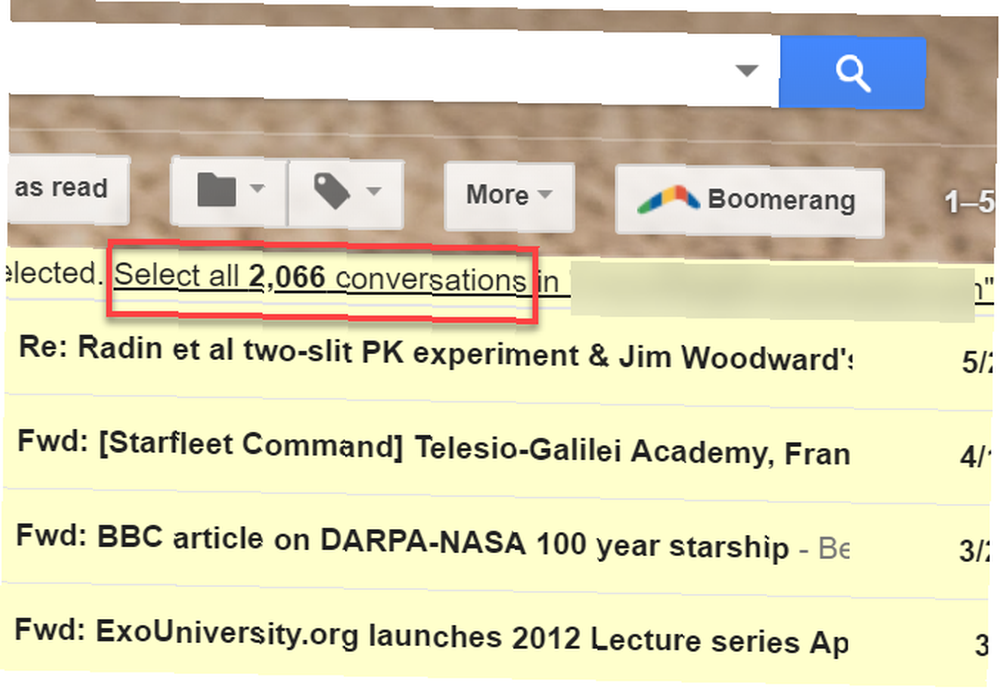
Si vous avez de la chance, vous rencontrerez des étiquettes avec des milliers de courriels que vous pourrez nettoyer de votre boîte de réception maintenant que vous avez une sauvegarde..
Une fois que vous avez nettoyé tous les courriels, n'oubliez pas de supprimer toutes ces anciennes étiquettes. Il suffit de cliquer sur la liste déroulante située à droite du nom de l'étiquette et de choisir Enlever l'étiquette de la liste.
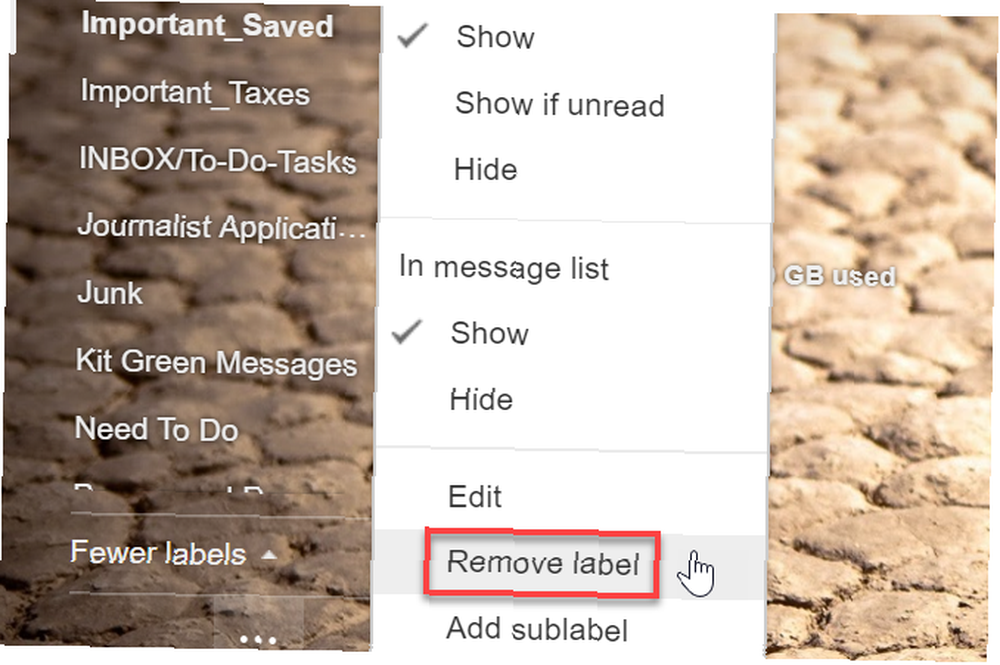
À ce stade, vous devriez déjà avoir considérablement réduit la taille de votre boîte de réception. Mais ne retenons pas. Nous avons encore quelques tours dans nos manches.
Supprimer les anciens courriels
Si vous avez des dizaines de milliers de courriels, il y a de fortes chances que même les courriels qui étaient importants il y a quatre ou cinq ans ne le soient plus..
Le moment est venu de vraiment creuser une maison profonde et propre. Débarrassons-nous de ces très vieux emails.
Pour ce faire, il suffit de taper “plus vieux que: 2ans” dans le champ de recherche Gmail. Vous pouvez définir n’importe quelle limite de temps en modifiant 2 pour le nombre d’années de courrier électronique que vous souhaitez conserver..
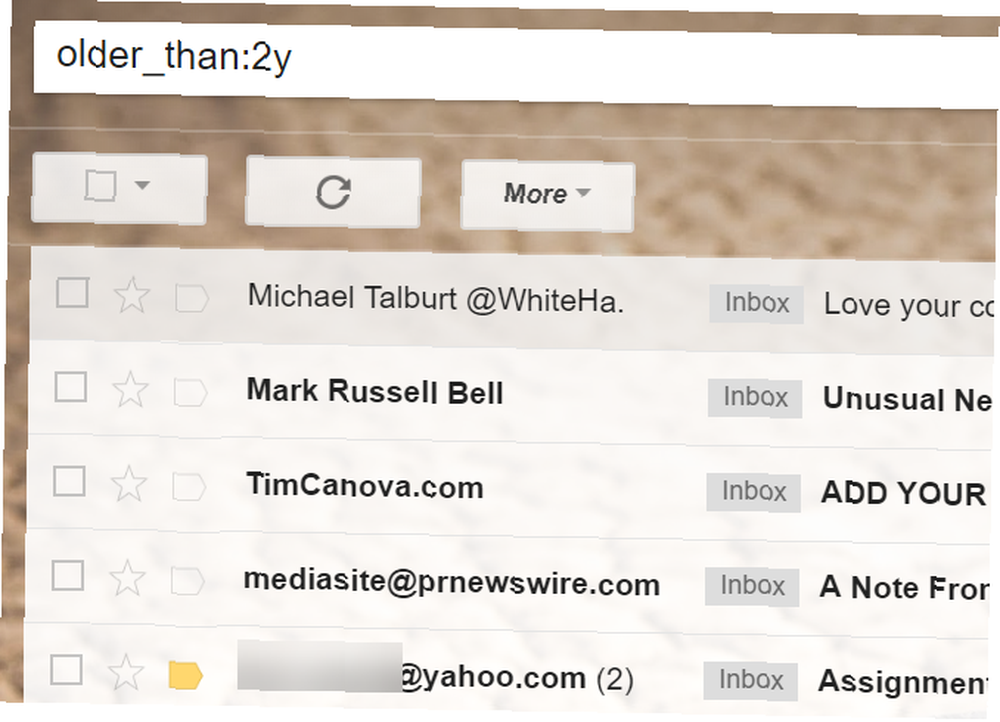
Rappelez-vous que quel que soit le volume de vos e-mails “garder”, vous devrez trier à la fin pour en extraire les plus importantes. Alors, faites en sorte que ce délai soit aussi petit que vous le souhaitez.
Sélectionner Tout courriels, et sélectionner toutes les conversations, puis cliquez sur l'icône de la corbeille, comme vous le faites depuis le début.
Après cela, votre boîte aux lettres électronique de dizaines de milliers devrait enfin tomber dans les milliers.
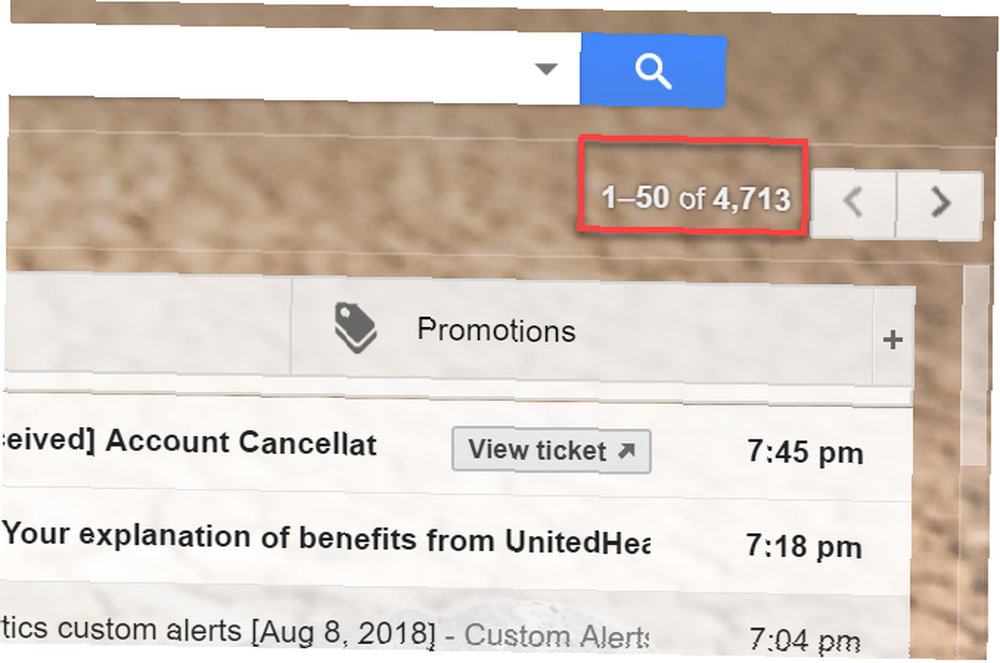
À ce stade, il est temps d'adopter une approche légèrement plus sélective pour nettoyer les dégâts restants..
Nettoyer, trier et organiser
Tout d’abord, considérez que les courriers électroniques que vous n’avez pas ouverts au-delà de quelques semaines auparavant ne seront probablement jamais ouverts..
Vous pouvez les nettoyer rapidement en recherchant tous les courriels non lus de plus de dix jours..
Dans le champ de recherche, tapez simplement “is: unread old_than: 10d”.
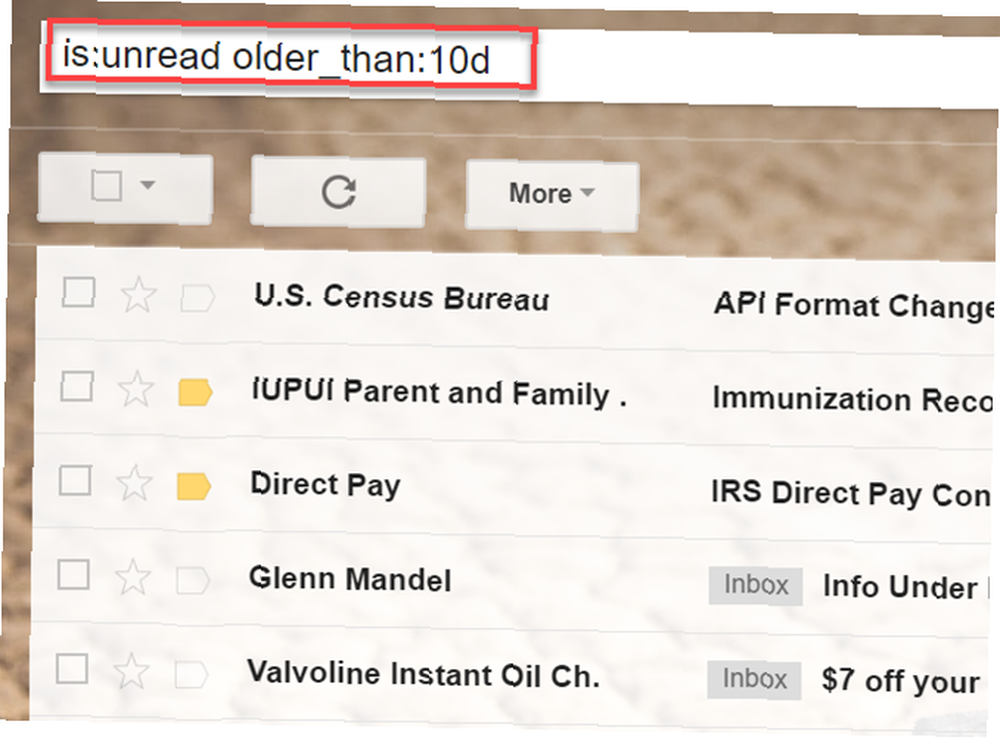
Sélectionnez et supprimez tous les emails listés.
Une autre approche pour réduire encore la liste d'e-mails restants consiste à rechercher des objets de spam ou des objets promotionnels typiques. Vous pouvez le faire en tapant des recherches comme “sujet: deal”, “sujet: cadeau” ou “sujet: dernière chance”.
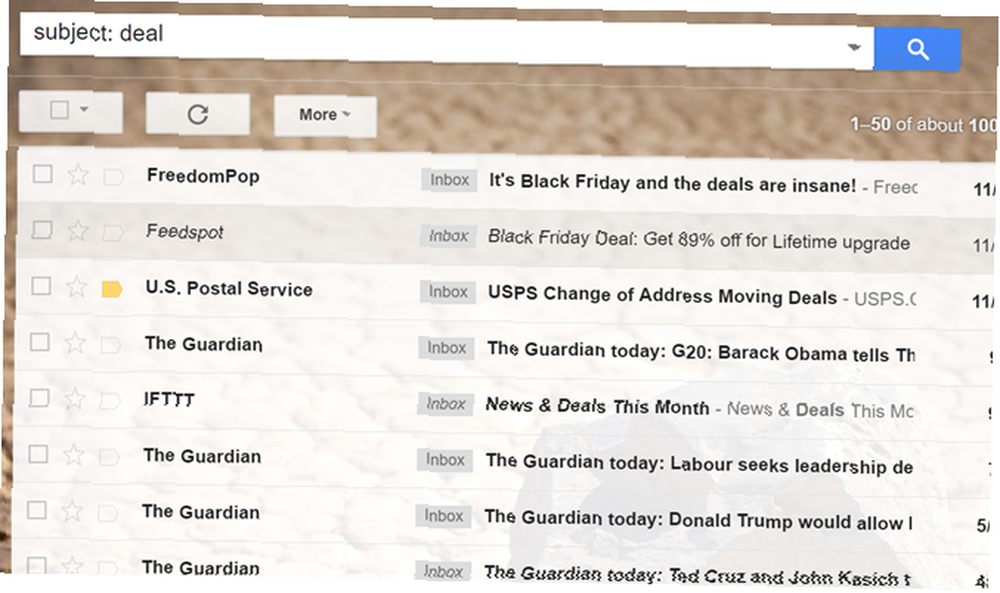
Chaque recherche devrait générer plus de 100 courriels à la fois. Il suffit de continuer à les effacer.
Terminez votre boîte de réception
À ce stade, votre montagne de dizaines de milliers de courriels devrait être réduite à une taille beaucoup plus gérable. Vous avez maintenant concentré votre boîte de réception sur la plupart des courriers électroniques qui sont importants pour vous et que vous souhaitez conserver..
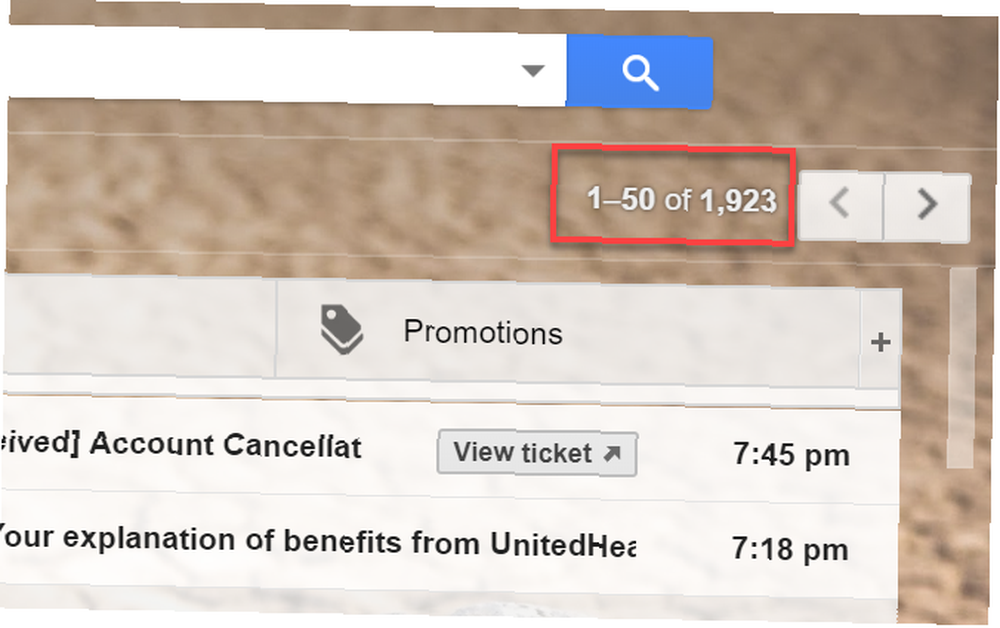
Ensuite, commencez à faire défiler les courriels restants. Lorsque vous repérez des e-mails importants que vous souhaitez conserver, faites-les simplement glisser sur les étiquettes que vous avez créées pour eux (ou créez-en de nouvelles si elles n'existent pas encore)..
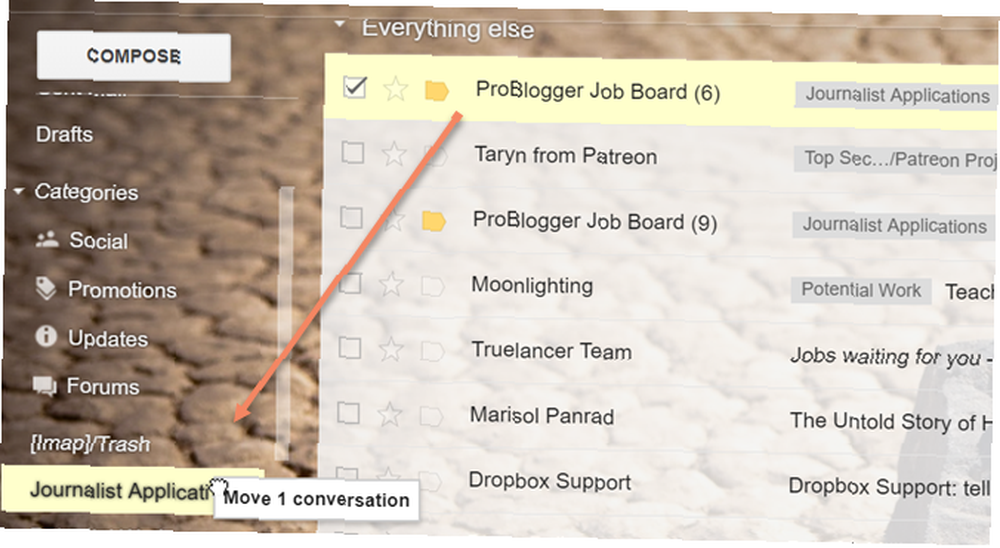
Cela ressemble à une corvée, mais numériser visuellement une page d'e-mails à la fois ne devrait en révéler que quelques-uns que vous souhaitez réellement conserver. Ensuite, vous pouvez sélectionner tous les emails sur cette page et les supprimer tous. Cela effacera environ 50 emails à la fois.
N'oubliez pas que, chaque fois que vous remarquez qu'un expéditeur répété se présente, ouvrez l'email et cliquez sur la flèche déroulante en regard du bouton de réponse. Dans cette liste, cliquez sur “Filtrer les messages comme celui-ci”.
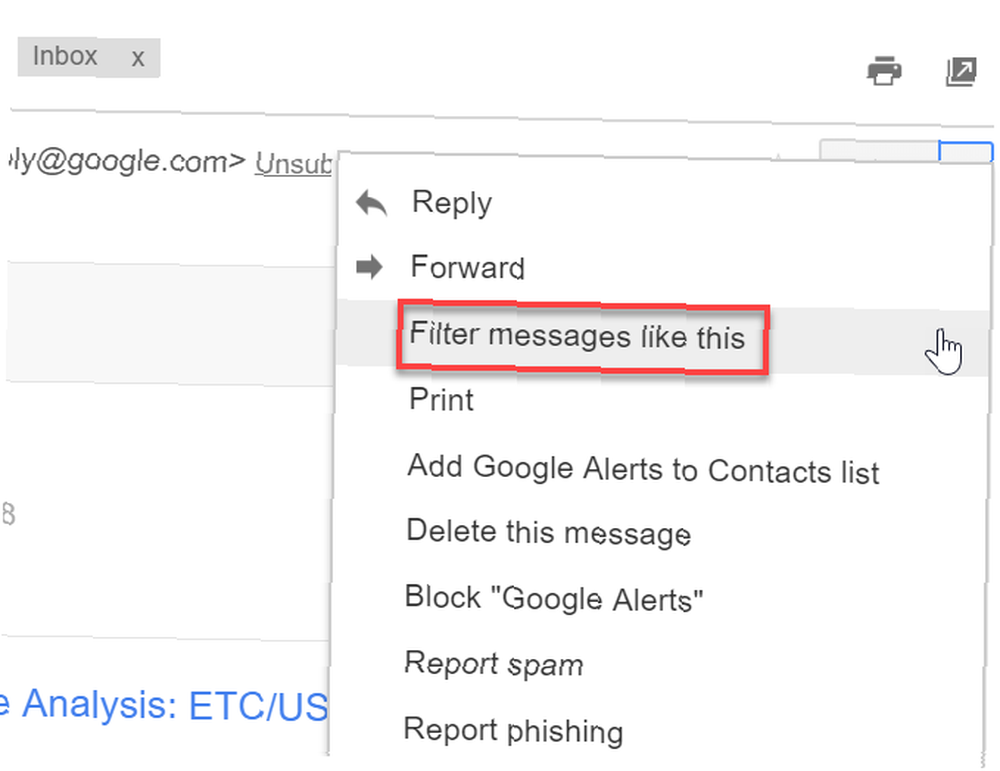
Puis sélectionnez tout et supprimez la liste des courriels correspondants qui apparaissent.
En étiquetant, en filtrant et en supprimant de gros blocs d’e-mails, vous obtenez une liste d’un peu plus de 1 000 e-mails jusqu’à zéro dans cette boîte de réception miraculeuse..
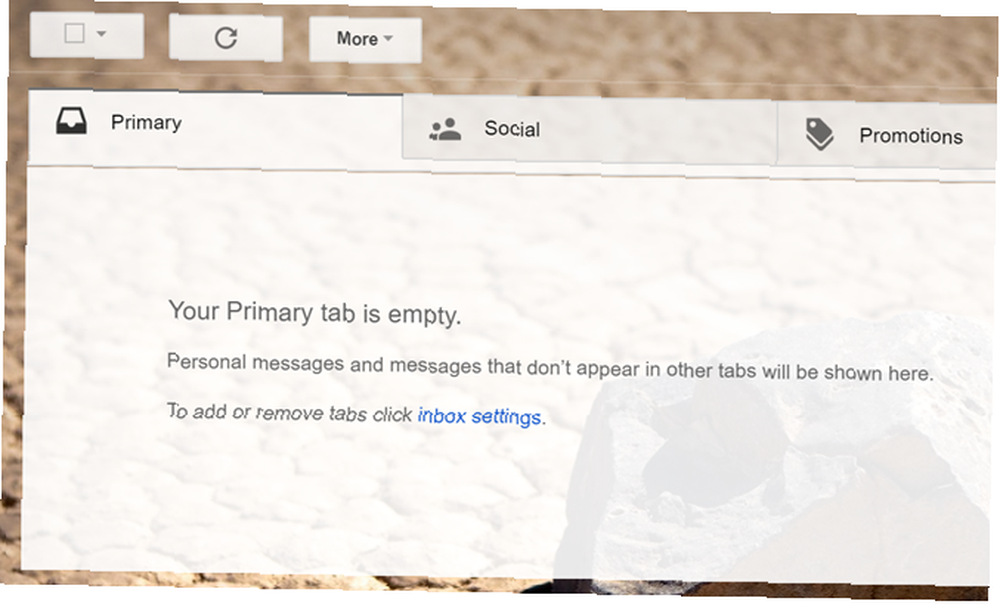
C'est un sentiment formidable de voir que “vide” notez dans la boîte de réception, surtout quand vous avez passé des années sans le voir!
Ne laissez pas la bête grandir
Maintenant que vous avez pris le temps de maîtriser à nouveau cette énorme bête d'une boîte de réception, il est important de l'empêcher de redevenir trop grande. Pour ce faire, la meilleure solution consiste à étudier toutes les fonctionnalités disponibles dans Gmail pour organiser et rationaliser les choses..
Pour en savoir plus sur ces fonctionnalités, consultez notre Guide de l'utilisateur avancé de Gmail Le Guide de l'utilisateur avancé de Gmail Le Guide de l'utilisateur avancé de Gmail Ce guide gratuit de Gmail est destiné à ceux d'entre vous qui utilisent déjà Gmail en tant que client de messagerie et qui souhaitent en tirer le meilleur parti. nombreuses fonctionnalités de productivité. et ne plus jamais avoir à traverser ce processus.
Crédit d'image: Nomadsoul1 / Depositphotos











